有的小伙伴会问Photoshop图层样式在哪里,下面小编就为大家介绍一下查看方法,想知道的话就来看看吧,相信一定会帮到你们的。
Photoshop图层样式在哪里?Photoshop图层样式查看方法
1、首先打开Photoshop软件,导入一张图片作为例子;
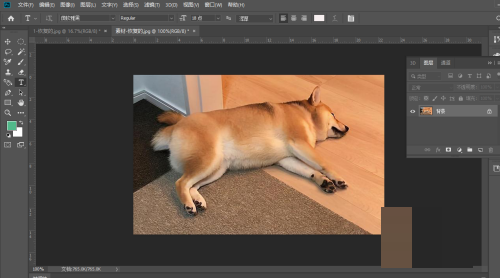
2、然后选中图层,在顶部导航栏上点击“图层”,在下拉中找到“图层样式”即可;
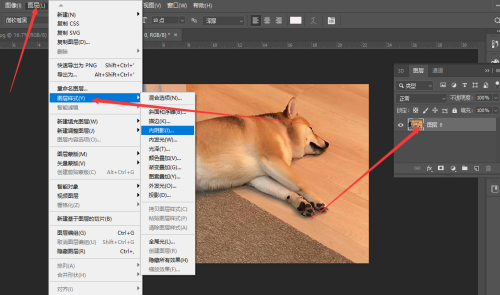
3、接着选择一个内阴影效果作为例子,再设置下参数,如下图所示;
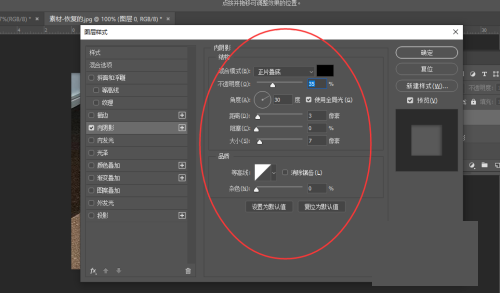
4、最后能看到素材加上了样式哦。
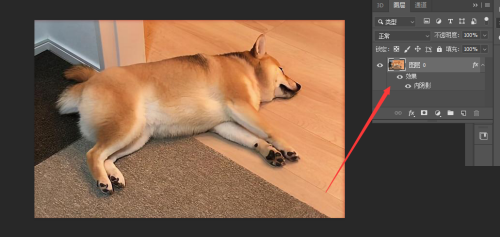
谢谢大家阅读观看,希望本文能帮到大家!


Bandizip怎么设置字体颜色?Bandizip设置字体颜色教程
2024-01-24 / 35.2M

畅玩云游戏软件官方版v1.0.2_中文安卓app手机软件下载
2024-01-24 / 94.2M

2024-01-24 / 23.2M

天天云游app手机版v1.0.1_中文安卓app手机软件下载
2024-01-24 / 59.0M

2024-01-24 / 3.9M

luckstore云电脑v4.3.35.2_中文安卓app手机软件下载
2024-01-24 / 55.1M
